Как использовать функцию «Отложить» в Gmail на мобильных устройствах и компьютерах
Содержание
- 1 Как использовать функцию «Отложить» в Gmail на мобильных устройствах и компьютерах
- 1.1 Описание откладывания электронной почты в Gmail
- 1.2 Как отложить получение писем в Gmail?
- 1.3 Как отменить откладывание писем в Gmail?
- 1.4 Отложить отправку писем одним движением пальца [Приложение Gmail]
- 1.5 Часто задаваемые вопросы(FAQ)
- 1.5.1 Можем ли мы отложить электронную почту, не устанавливая время повтора?
- 1.5.2 Переместятся ли отложенные письма в папку «Спам»?
- 1.5.3 Удаляются ли автоматически через определенное время письма, которые я откладываю?
- 1.5.4 Отложить отправку электронной почты в Gmail — то же самое, что отключить звук?
- 1.6 Итог

Gmail сегодня – это кровеносные сосуды профессионального взаимодействия и общения. Почтовое приложение Google удобно в использовании, но иногда большое количество писем во входящих может мешать сосредоточиться на работе.
Среди дюжины получаемых вами электронных писем, содержащих сообщения от коллег, рекламные или маркетинговые письма, а также новости от компаний, занимающихся доставкой электронной коммерции, легко пропустить электронные письма, которые могут потребовать вашего немедленного внимания.
Чтобы уделять первоочередное внимание важным рабочим письмам, Gmail предлагает функцию откладывания неважных писем. В этом руководстве описываются шаги по отложению любого электронного письма в Gmail для веб-версии и мобильных устройств. Вы также научитесь удалять отложенные электронные письма в Gmail и использовать жест пролистывания, чтобы отложить письмо.
Описание откладывания электронной почты в Gmail
В Gmail есть отдельный раздел для хранения отложенных писем. Откладывая электронную почту, установите для нее дату и время. До этого периода отложенные электронные письма не отображаются в вашем основном почтовом ящике. По истечении периода откладывания это письмо будет отменено и появится в верхней части вашего почтового ящика.
Вы можете отложить несколько писем одновременно и отредактировать/удалить одно или несколько писем из раздела «Отложить». Кроме того, Gmail позволяет откладывать получение писем на вкладках «Основные», «Соцсети» и «Рекламные».
Как отложить получение писем в Gmail?
Вот как можно отложить надоедливые электронные письма в Gmail на телефонах и компьютерах.
Приложение Gmail
- Запустите приложение Gmail.
- Выберите одно или несколько писем, которые вы хотите отложить.
- Нажмите на значок меню и выберите Отложить.
- Выберите любую предустановленную дату и время. До этого периода электронные письма будут оставаться в разделе «Отложить».
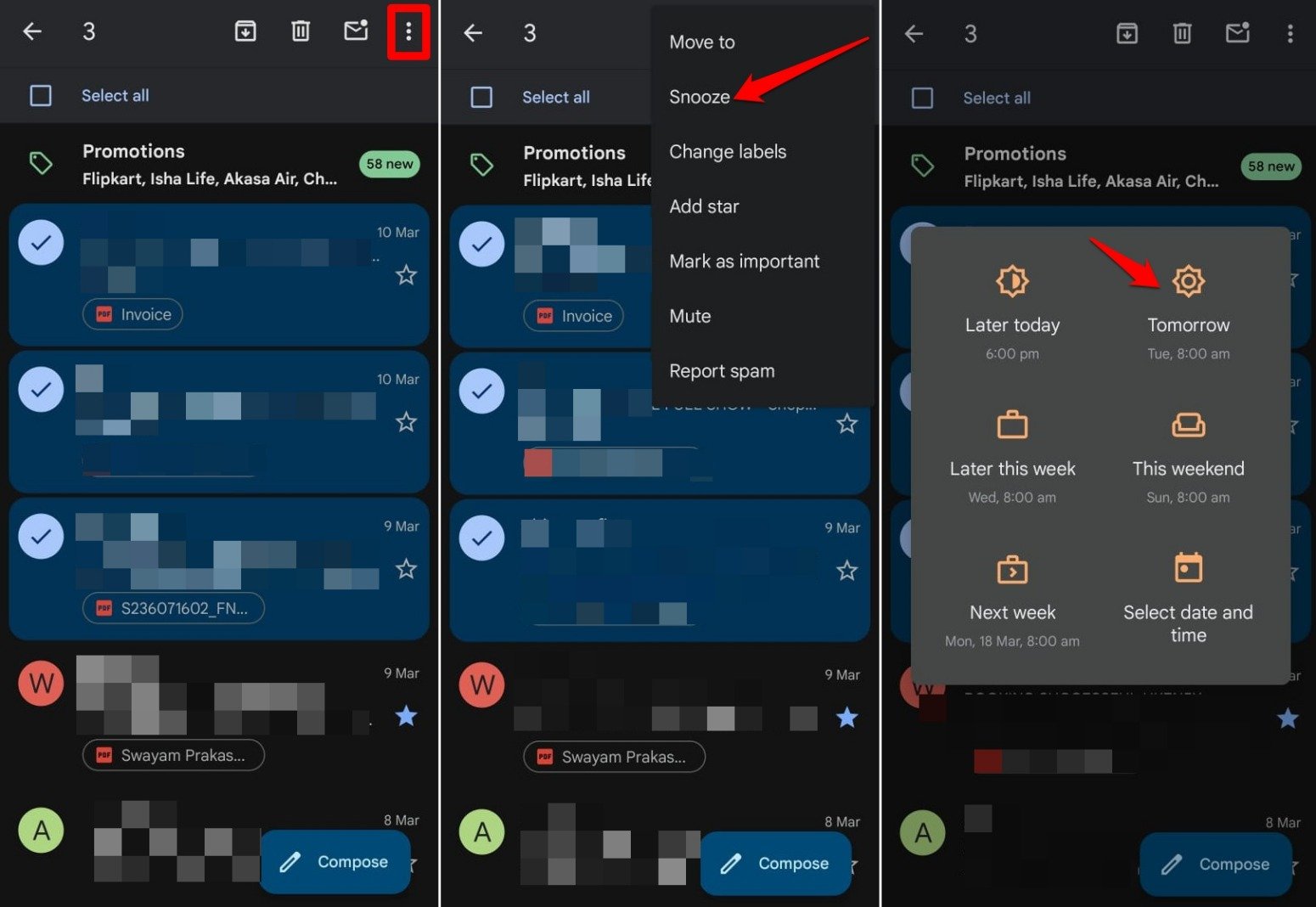
- В противном случае нажмите Выбрать дату и время, чтобы установить собственную временную шкалу для сохранения выбранных писем в режиме повтора.
- Используйте календарь, чтобы установить дату.
- Затем установите время с помощью часов на экране.
- Нажмите Сохранить для подтверждения.
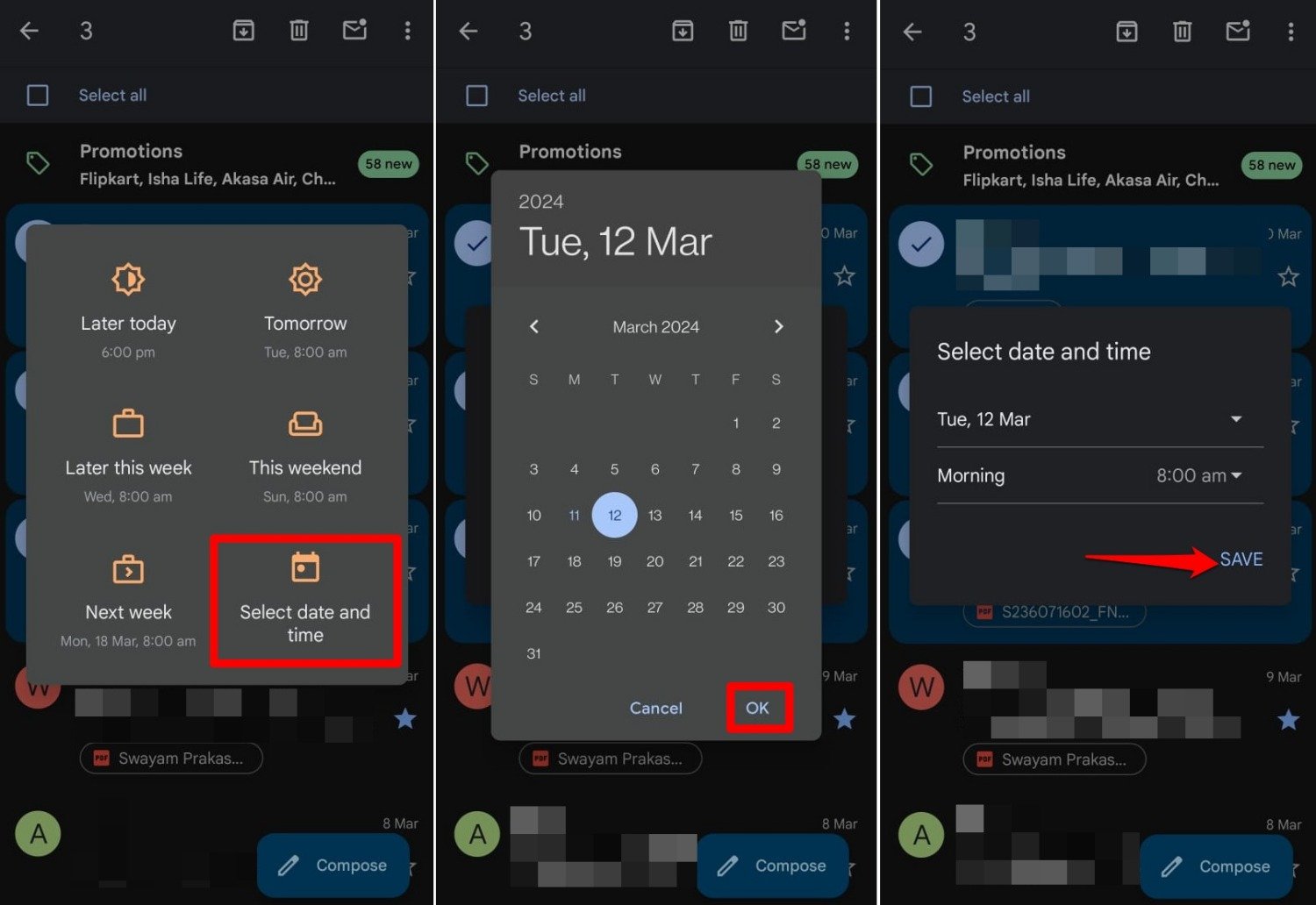
Gmail для Интернета
- Запустите Gmail в веб-браузере на компьютере.
- Войдите в свою учетную запись Gmail.
- Выберите электронные письма, которые хотите отложить.
- Нажмите значок таймера на панели инструментов.
- Выберите один из доступных вариантов повтора.
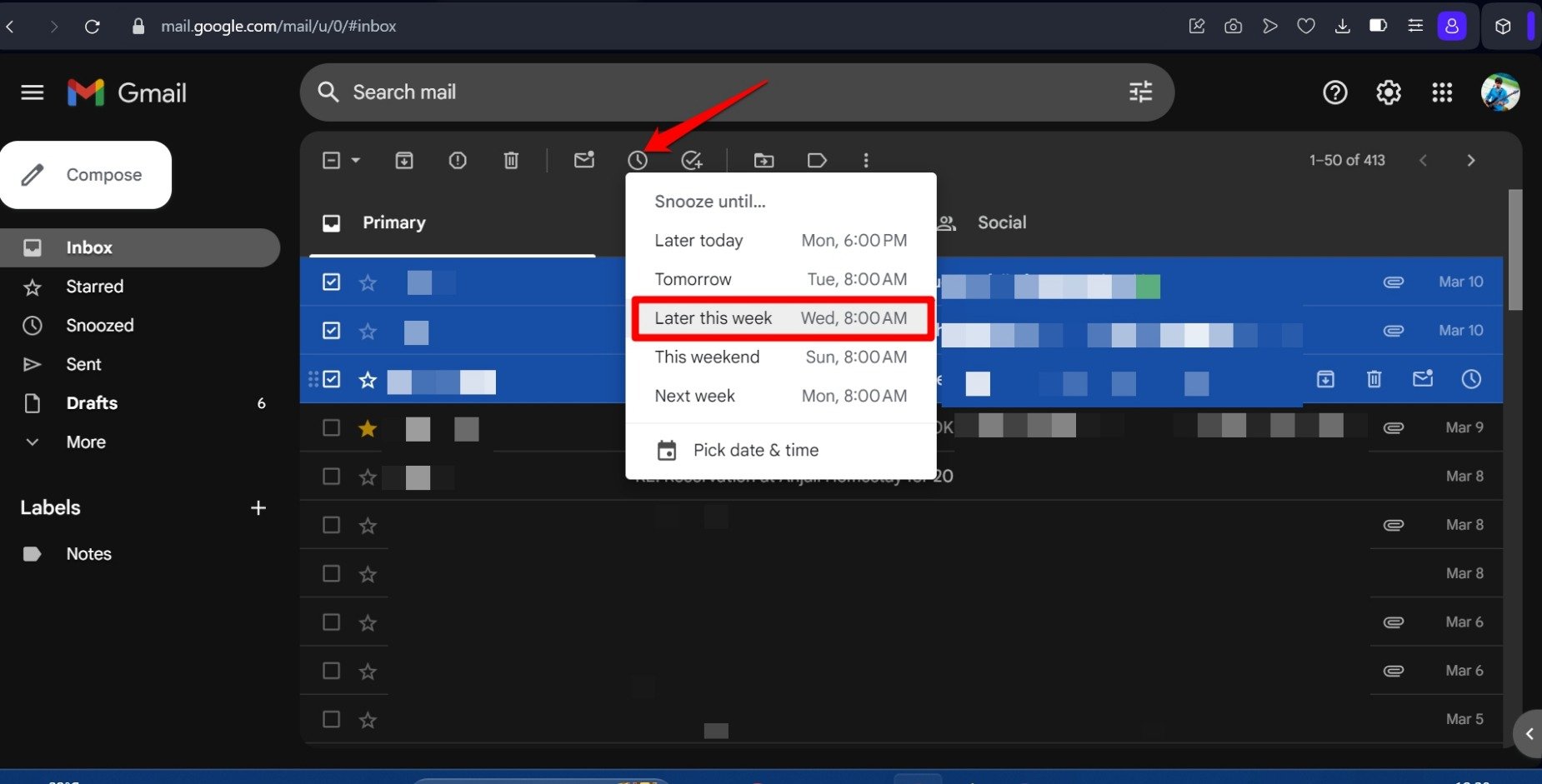
- Чтобы установить собственное время повтора, нажмите Выбрать дату и время.
- Установите дату и время.
- Нажмите Сохранить , чтобы подтвердить настройки.
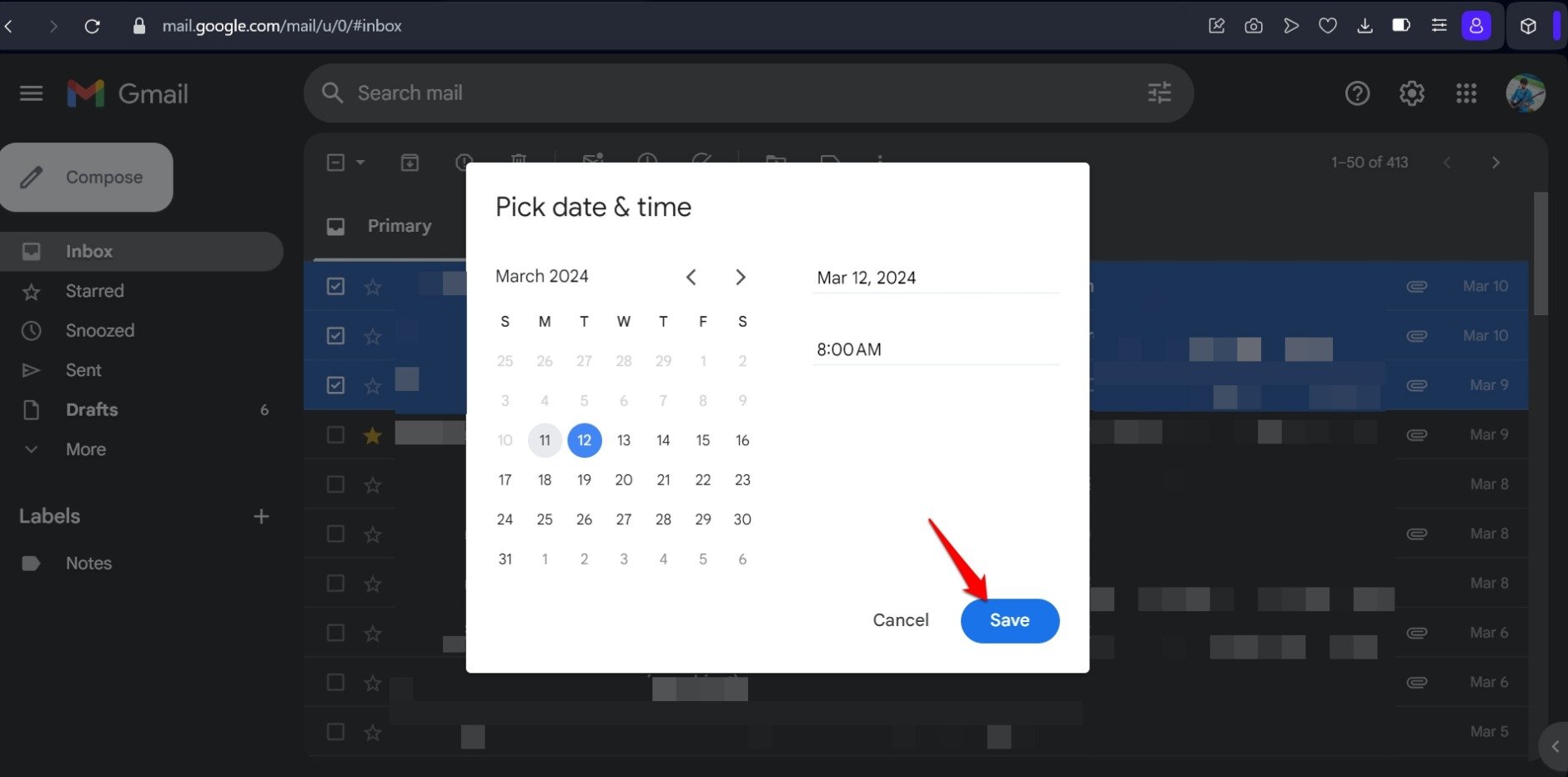
ПРИМЕЧАНИЕ. Чтобы отложить отдельное письмо, наведите на него курсор. В крайнем правом углу появятся некоторые значки. Нажмите на значок таймера, чтобы начать действия по отложению этого сообщения.
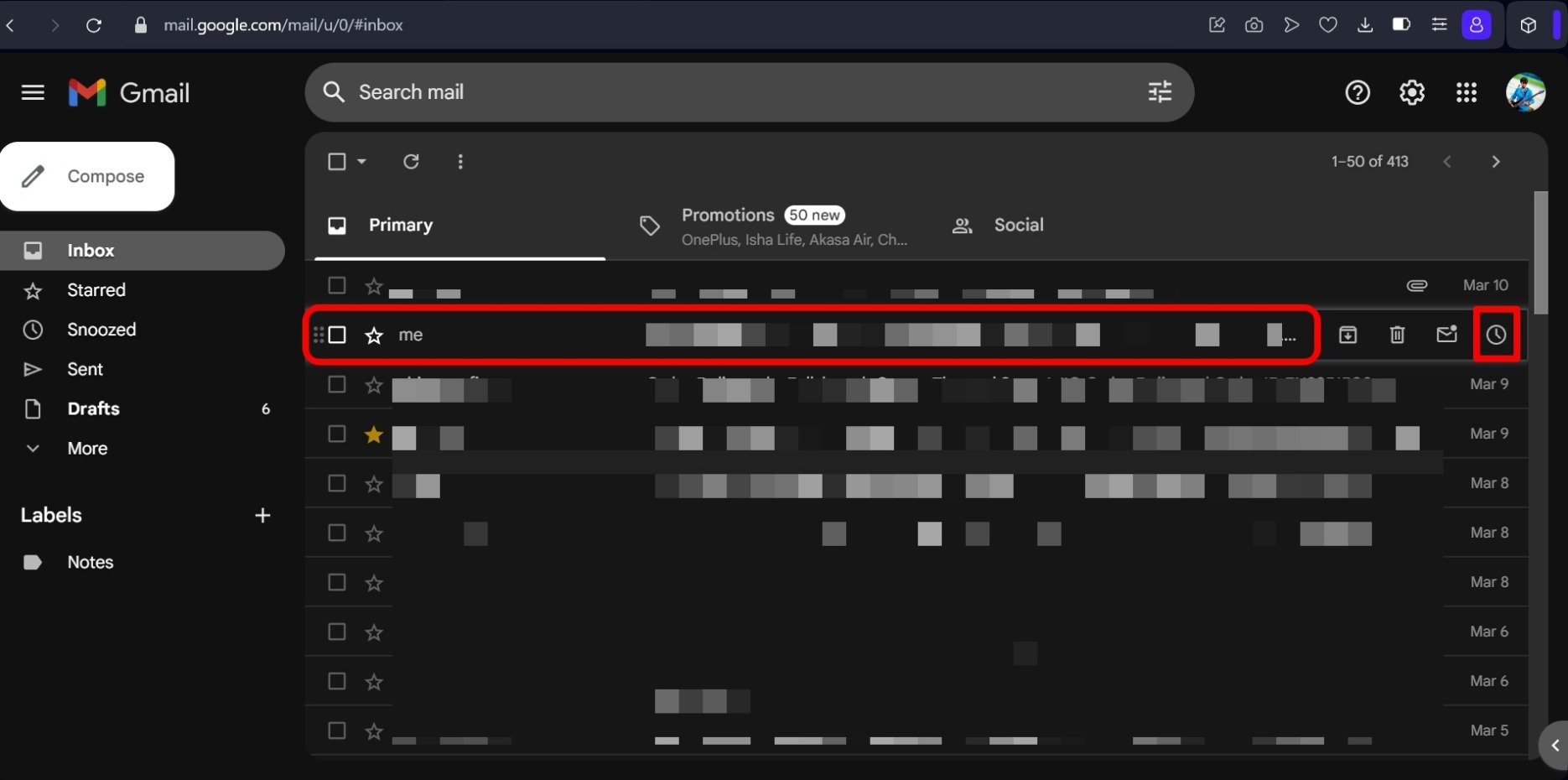
Как отменить откладывание писем в Gmail?
Выполните следующие действия, чтобы отменить откладывание электронного письма и перенести его в основной почтовый ящик.
В приложении Gmail
- Откройте Gmail и войдите в свою учетную запись.
- Нажмите значок меню и выберите Отложено.
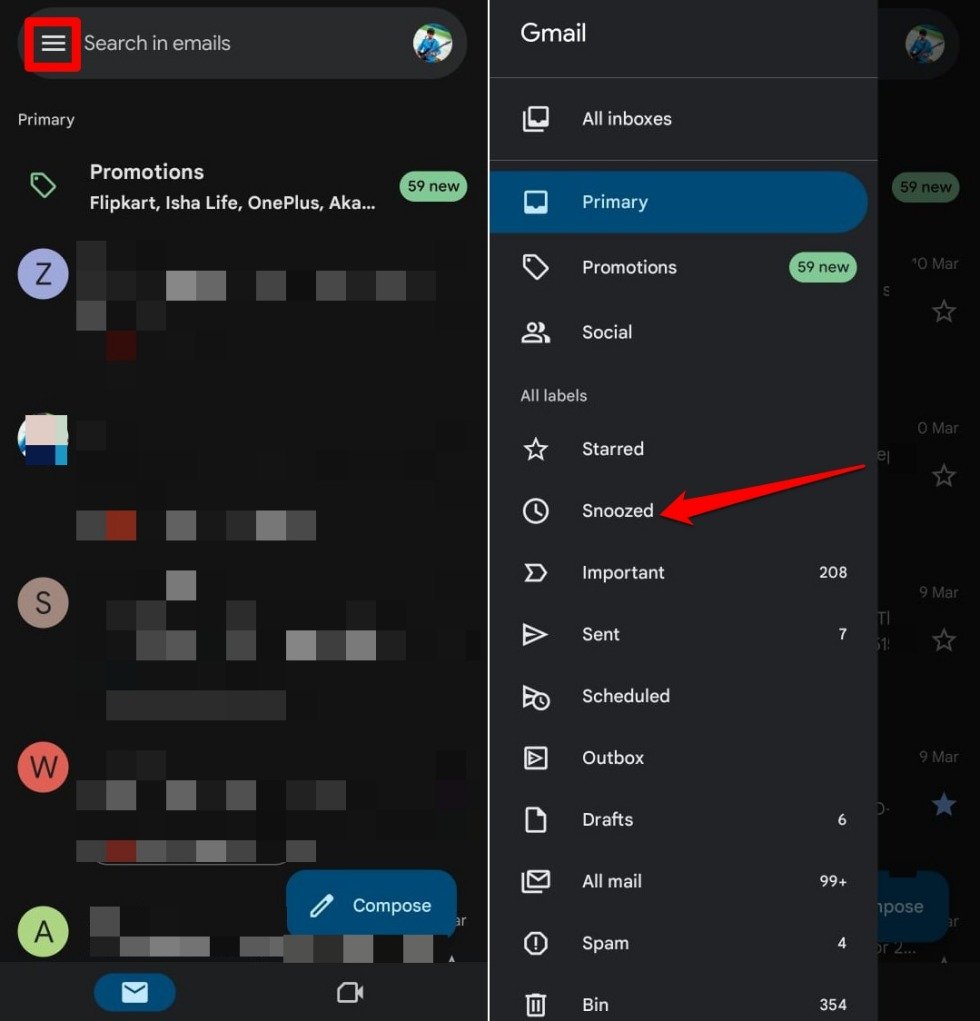
- Вы можете выбрать электронное письмо по отдельности или установить флажок Выбрать все, если хотите отменить откладывание всех писем, для которых ранее был установлен режим «Отложить».
- Нажмите значок меню и выберите Отменить повтор.
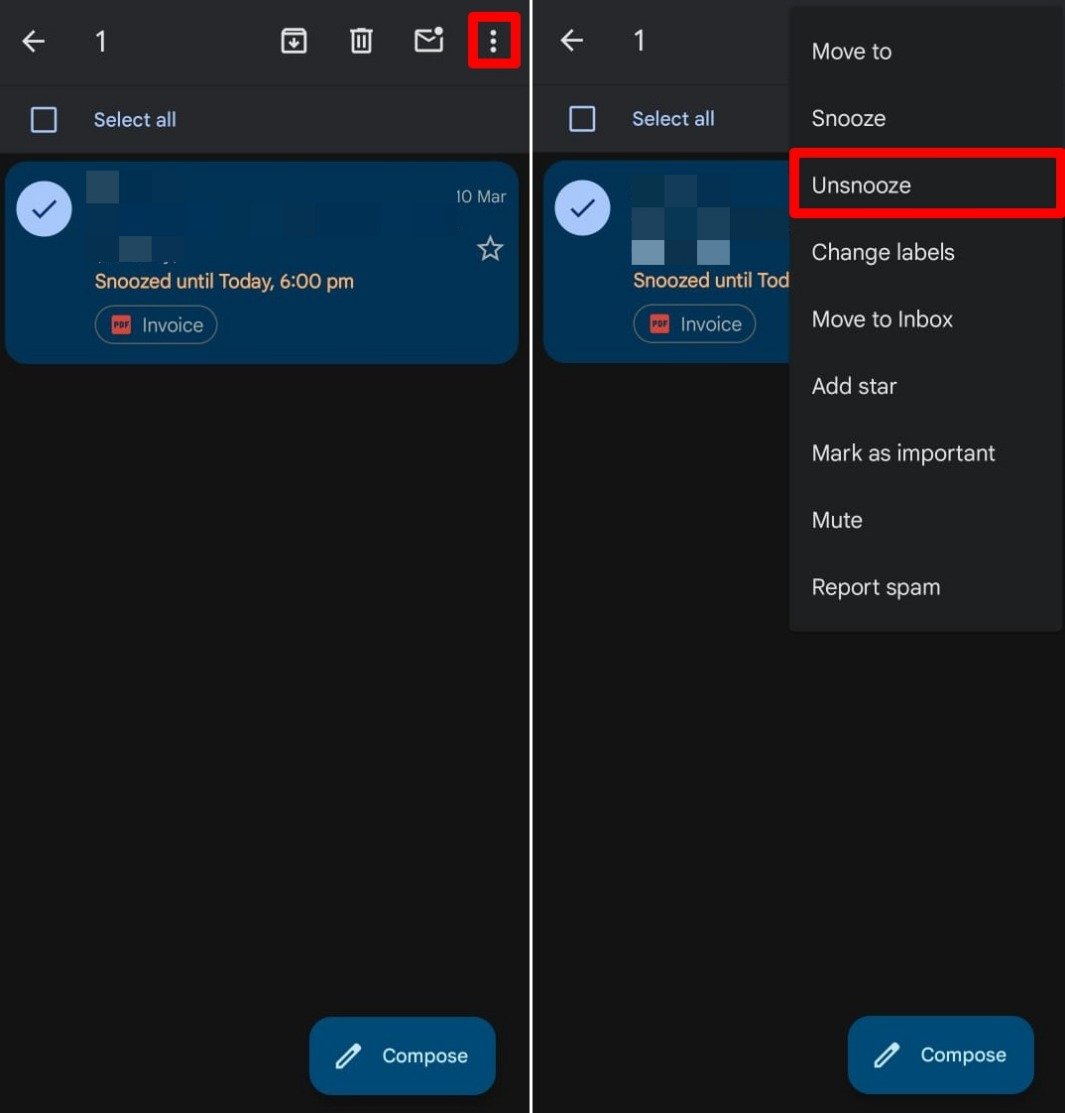
В Интернете Gmail
- Доступ к почтовому ящику Gmail.
- На левой панели нажмите Отложено.
- Выберите адрес электронной почты/электронные письма, которые хотите отменить.
- Нажмите значок таймера и выберите в меню параметр Отменить повтор.
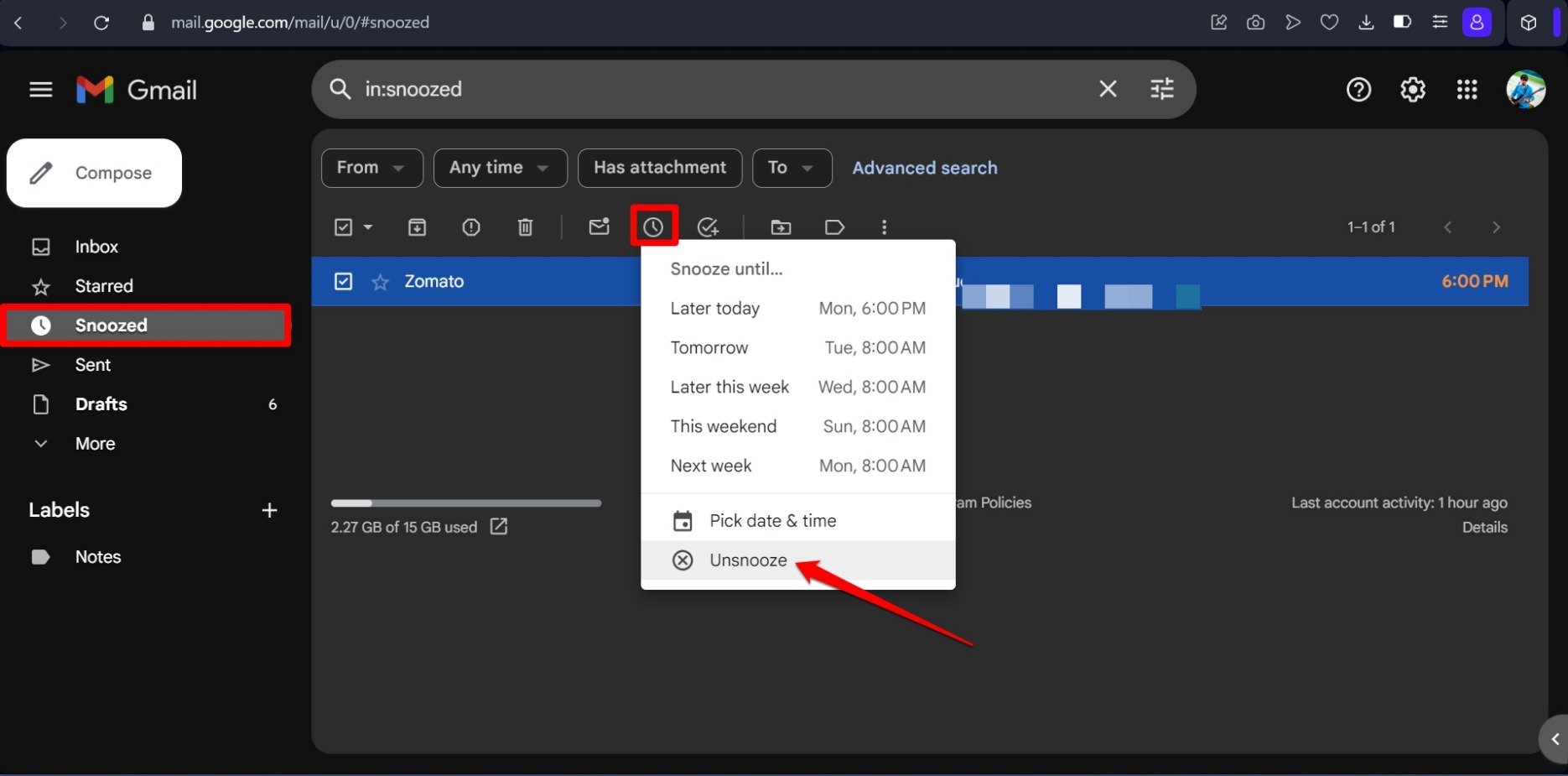
Теперь электронные письма будут появляться в основном почтовом ящике.
Отложить отправку писем одним движением пальца [Приложение Gmail]
Вы можете мгновенно отложить любое письмо в почтовом ящике Gmail, проведя по нему влево или вправо. Это избавит вас от необходимости выбирать и откладывать письмо.
Вот инструкции по настройке этой функции на вашем телефоне.
- Запустите приложение Gmail.
- Нажмите на значок меню и выберите Настройки.
- Выберите Общие настройки [если у вас есть два идентификатора электронной почты, которые вы используете в Gmail]
- Перейдите к разделу Действия пролистывания.
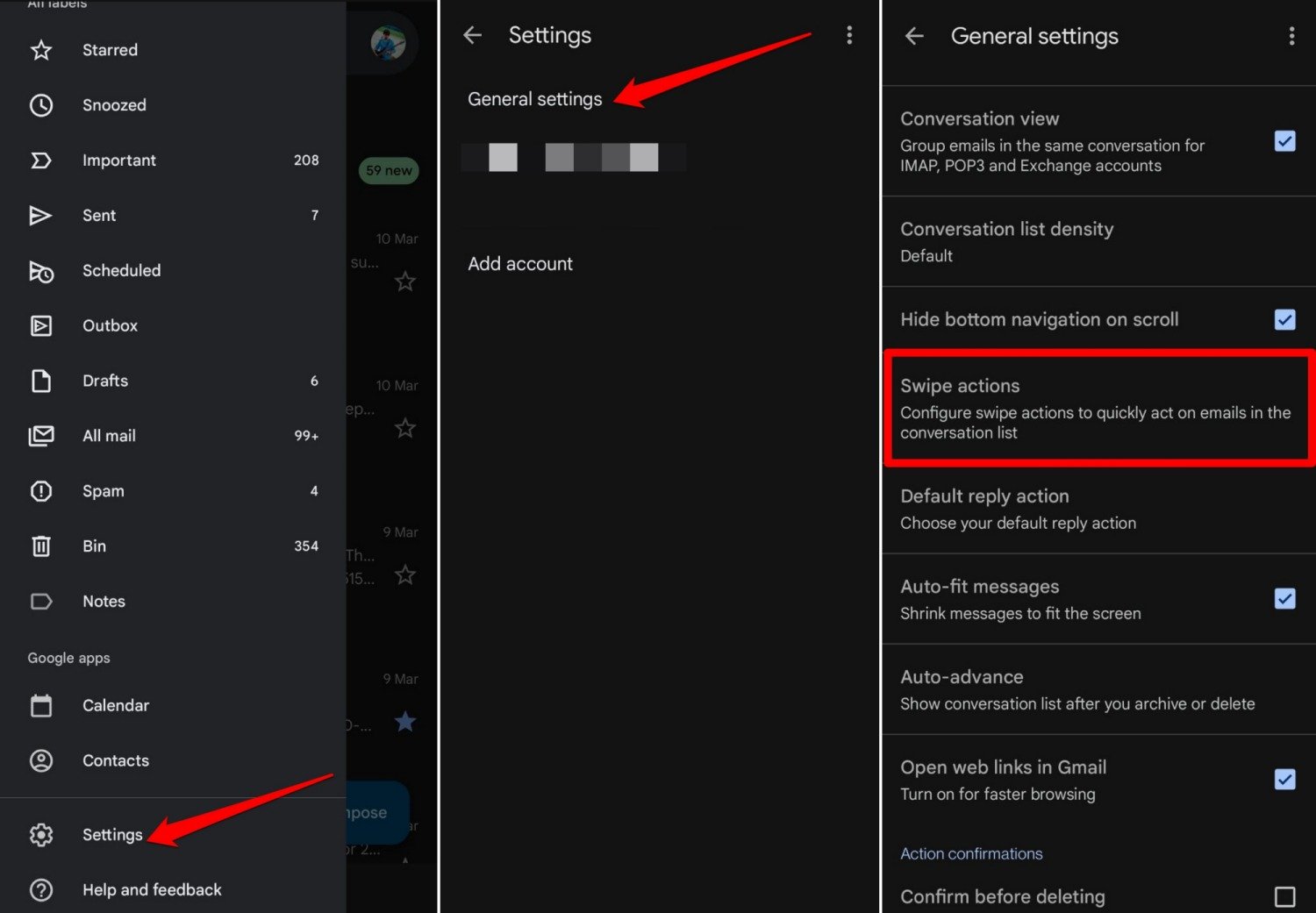
- Нажмите кнопку Изменить рядом с вкладкой Пролистнуть вправо.
- Выберите Отложить из списка «Использовать пролистывание вправо для»
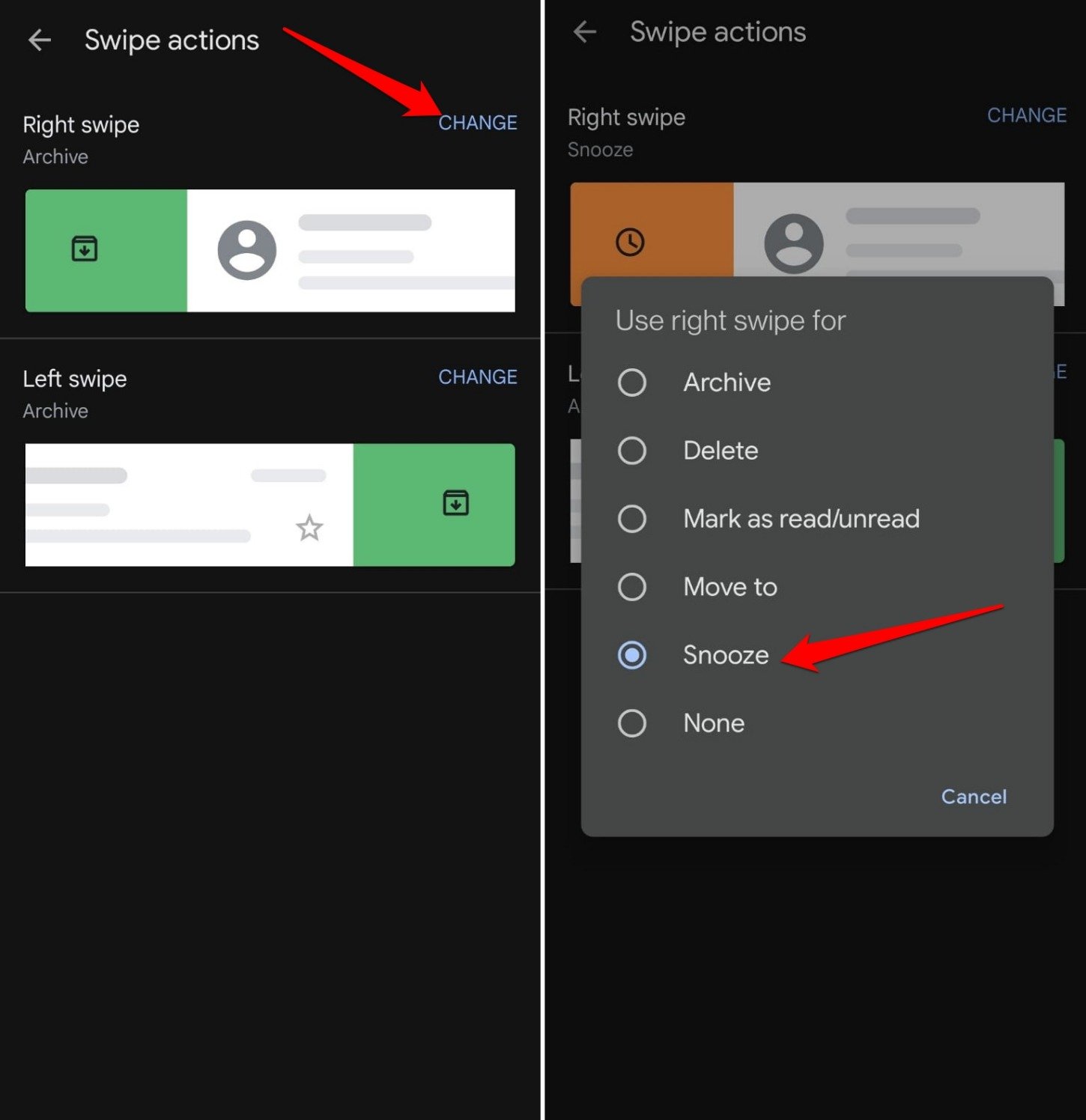
СОВЕТ : Вы также можете выполнить шаги 5 и 6 для действия «Проведение пальцем влево».
Часто задаваемые вопросы(FAQ)
Можем ли мы отложить электронную почту, не устанавливая время повтора?
НЕТ. Установка даты и времени является обязательной для откладывания отправки электронной почты. После этой даты/времени отложенное электронное письмо будет автоматически отменено.
Переместятся ли отложенные письма в папку «Спам»?
НЕТ. В Gmail есть отдельная папка для хранения временно отложенных писем.
Удаляются ли автоматически через определенное время письма, которые я откладываю?
НЕТ. Отложенные электронные письма будут перемещены в папку «Отложить» на установленное вами время. Они не будут удалены автоматически, если вы не решите сделать это вручную.
Отложить отправку электронной почты в Gmail — то же самое, что отключить звук?
НЕТ. Обе функции совершенно разные. При откладывании электронного письма оно временно перемещается в раздел «Отложить». Его можно вручную или автоматически вернуть обратно в основной почтовый ящик, после чего вы увидите его в верхней части папки «Входящие».
Отключение звука электронного письма навсегда сделает его невидимым из вашего почтового ящика. Вы не будете уведомлены о входящей почте от отправителя, у которого отключен звук. Даже будущие сообщения от отправителя не появятся во входящих. Вы можете получить доступ к отключенным электронным письмам в папке Вся почта в Gmail.
Итог
Внедрите функцию повтора в Gmail, чтобы переместить в папку «Отложить» некоторые электронные письма, не требующие немедленных действий. Это наведет порядок в основном почтовом ящике и поможет вам управлять полученными важными рабочими электронными письмами.
Другие не столь важные неофициальные электронные письма можно будет адресовать позже, когда их откладывание закончится. Это очень удобный способ обработки всех видов получаемых писем, ничего не теряя и ничего не упуская.


